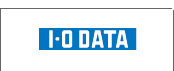| |
|
| |
|
| 1 |
パソコンの電源を入れ、Windowsを起動します。
※コンピュータの管理者(Administrator)権限でログオンしてください。 |
| |
|
| 2 |
添付のサポートソフトCD-ROMをセットします。 |
| |
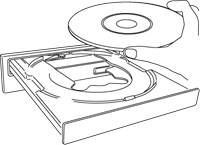 |
| |
 |
 |
 |
 |
 |
 |
● |
自動再生画面が表示された場合は、画面の指示にしたがって[AUTORUN.EXEの実行]をクリックします。
▽画面例:Windows 8 |
 |
 |
 |
| |
|
 |
 |
 |
 |
| |
|
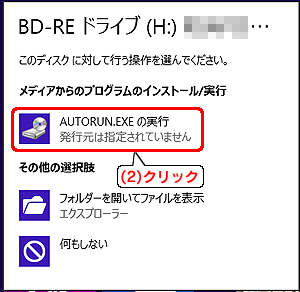 |
 |
 |
 |
|
|
| |
|
| 3 |
表示されたメニューから[デバイスドライバ]をクリックします。
※メニューが表示されない場合は、コンピューター等からCD-ROM内の[Autorun(.exe)]をダブルクリックしてください。
※ユーザーアカウント制御の画面が表示された場合は、[はい]または[許可]をクリックします。 |
| |
 |
| |
|
| 4 |
[次へ]をクリックします。 |
| |
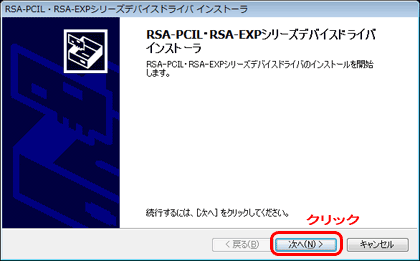 |
| |
|
| 5 |
[このドライバソフトウェアをインストールします]をクリックします。
※2回表示されます。
※Windows 10 / 8、Windows Server 2012では表示されません。 |
| |
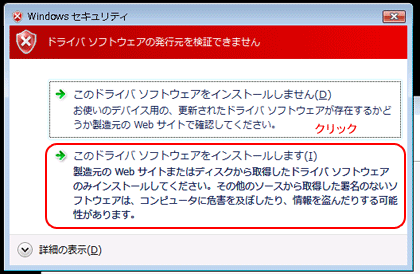 |
| |
|
| 6 |
[完了]をクリックします。 |
| |
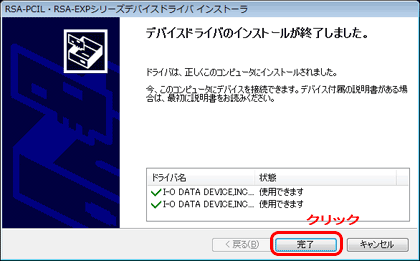 |
| |
|
| 7 |
サポートソフトCD-ROMを取り出し、Windowsをシャットダウンします。
※Windows Vistaの場合は通常の終了ではなく、シャットダウンをおこなってください。 |
| |
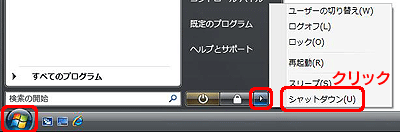 |
| |
|
以上でデバイスドライバのインストールは終了です。
⇒【2.接続する】へお進みください。 |
| |
|